如何将RTOS添加到您的Zynq SoC设计中
Micrium的µC/OS-III是一种优先式RTOS,意思是指它总是运行已做好执行准备并具有最高优先级的任务。要想将该操作系统添加到您的Zynq SoC系统设计中,第一步需要从Micrium网站下载µC/OS-III RTOS。下载后,安装工作非常简单。您只需要将一些ZIP文件解压到电脑上赛灵思安装程序中的正确文件夹(路径)。
应确保将名为Zynq-7000-ucosiii-bsp.zip的ZIP文件解压到\ \ISE_DS\EDK\ sw\ lib\bsp\文件夹。您会在此文件夹下看到一些其它操作系统,包括独立系统和xilkernel。随后,如图1所示,将名为Zynq-7000-ucosiii-demo.zip的ZIP 文件解压到\\ISE_DS\EDK\sw\lib\sw_apps\文件夹。您会在此文件夹内看到一些其它应用的演示。
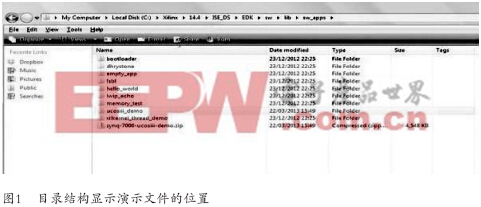
安装完这两组文件后,我们就可以在软件开发套件(SDK)中创建项目。我们将会使用之前创建的相同基础硬件,但由于想添加该操作系统,因此还需要一个新的应用程序和板支持包(BSP)。
在SDK中,应关闭基础硬件设计外所有已打开的项目。下一步选择File > New > Application Project选项,命名新项目并选择操作系统µC/OS-III(见图2)。然后选择用于µC/OS-III的演示程序(见图3)。
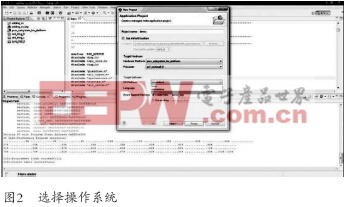
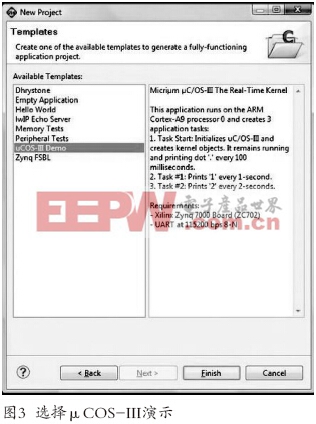
完成后,点击Finish按钮。在SDK中将会创建应用和板支持包(如选择该项)。如果您选择了Auto Build选项,会发现若干错误报告。这是因为并不是所有项目参考都是正确的。要设定这些项目参考,您需要导入在Project > Src > Settings选项中找到的演示设置。右击XML文件并查看属性。这样便可选择并复制文件位置,如图4所示。

位置复制后,右击项目并选择属性。在项目C/C++ General下,选择Paths和Symbol选项。然后选择Import Settings,并粘贴到设置文件的位置。另外必须确保资源库能正确指向您之前所添加的库。
您可以通过设置Xilinx Tools > Repositories对其进行检查;该选项应显示之前µC/OS-III BSP的安装位置。
由于我们希望用UART输出演示的状态,因此您可能需要在BSP设置下将stdin和stdout设置到UART。
执行完这些工作后,您会发现目前就可以创建项目了。但是仍存在一些警告,如果您尝试在硬件上运行该项目,项目并不能如演示那样执行。这是因为存在一个未声明的函数警告。在bsp.c文件中加入如下声明可纠正这个问题。
一旦添加“include”头文件后,项目就可按照预期构建并在ZedBoard上运行。
RTOS SDK 信号量 Zynq μC OS-III 相关文章:
- 如何测量嵌入式产品实时性能(11-17)
- RTOS视频网络检测设计(02-15)
- 3G底层核心实时状态检测模块的设计 (05-12)
- 逻辑分析仪为I2C信号量测提供完整方案(01-16)
- 基于SOPC的人脸检测系统的设计(10-29)
- 基于AD9361的简易频谱分析仪设计与实现(08-29)
